Aplicá estos 20 trucos en WhatsApp para mejorar su uso y sorprender a tus contactos
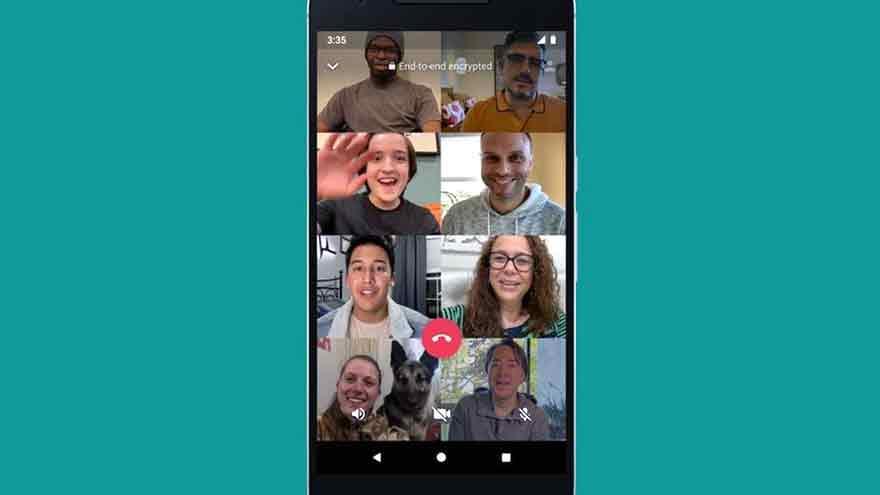
WhatsApp tiene un montón de funciones y es la aplicación de mensajería instantánea más usada de la Argentina. La empresa propiedad de Facebook afirma tener más de 2 mil millones de usuarios en todo el mundo. Existen trucos de WhatsApp que quizás no conozcas o no utilizás y aprovechás, que te compartiremos a continuación.
Trucos de WhatsApp: enviá tu ubicación a un contacto
WhatsApp te permite enviar fotos y videos a contactos, así como compartir un contacto o documento, pero también podés enviar tu ubicación.
Este comando, uno de los trucos de WhatsApp, es muy útil si te reunís con un amigo en algún lugar, especialmente si optás por Compartir ubicación en vivo, que te permite a tu contacto ver tu ubicación en vivo durante el tiempo que elijas para que puedan rastrearte. Los tiempos de duración para este truco, se establecen en 15 minutos, una hora u ocho horas.
-
iOS: Chat> Chat específico> Tocá «+» a la izquierda del cuadro de mensaje> Ubicación> Compartir ubicación en vivo> Seleccionar período de tiempo para este comando, uno de los trucos de WhatsApp.
-
Android: Chat> Chat específico> Tocá el clip a la derecha del cuadro de mensaje> Ubicación> Compartir ubicación en vivo> Seleccionar período de tiempo para este comando, uno de los trucos de WhatsApp.
Podés ver a todas las personas con las que compartís tu ubicación en vivo gracias a este comando, uno de los trucos de WhatsApp, abriendo Configuración> Cuenta> Privacidad> Ubicación en vivo.
Trucos de WhatsApp: buscá todos tus chats
Es posible que alguien te haya enviado su dirección o que recuerdes haber hablado sobre un programa o película específicos, pero no deseás desplazarte por todos tus mensajes para tratar de encontrar lo que estás buscando.
Para ello está este comando, uno de los trucos de WhatsApp. En la parte superior de todos tus chats en iOS hay una barra de búsqueda si la abrís. En Android, hay un ícono de búsqueda.
Podés escribir cualquier cosa en la barra de búsqueda, desde el comienzo del nombre de una ciudad si estás buscando una dirección hasta una palabra específica y todos los chats con esa palabra aparecerán a continuación como mensajes específicos, gracias a este comando, uno de los trucos de WhatsApp.
Cuando tocás en la barra de búsqueda, también verás una lista de opciones, desde Fotos hasta Audio, lo que te permite minimizar tu búsqueda. Hacer clic en un resultado respectivo te llevará a esa parte de la conversación de chat que tuviste, gracias a este comando.
Trucos de WhatsApp: buscar un chat específico
Si deseás buscar un chat específico en lugar de todos tus chats, esto también es posible mediante este comando, uno de los trucos de WhatsApp. Tal vez tuviste una conversación sobre un lugar de reunión específico, o te enviaron su otro número de contacto o su dirección, por ejemplo.
-
iOS: Chats> Chat específico> Tocá la información de contacto en la parte superior> Búsqueda de chat> Escribí en la barra de búsqueda que aparece en la parte superior de ese chat específico para ejecutar este comando, uno de los trucos de WhatsApp.
-
Android: Chats> Chat específico> Abrí el menú superior derecho> Buscar> Escribí en la barra de búsqueda que aparece en la parte superior de ese chat específico.
Trucos de WhatsApp: hacé una videollamada o una llamada de voz
WhatsApp no es solo para mensajes instantáneos, también podés usarlo para hacer videollamadas y llamadas de voz. Las llamadas utilizan tu conexión a Internet en lugar de los minutos de tu plan.
iOS y Android: Chats> Chat específico> Presioná el ícono de llamada o el ícono de video en la esquina superior derecha para este comando, uno de los trucos de WhatsApp.
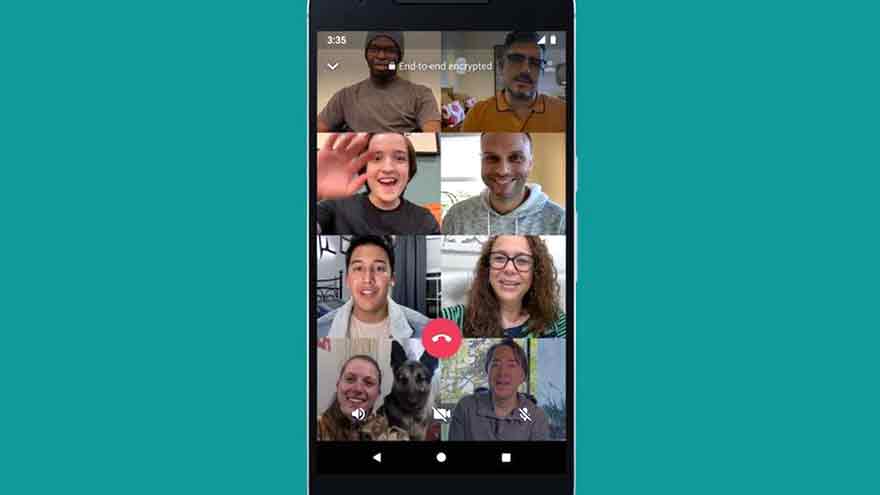
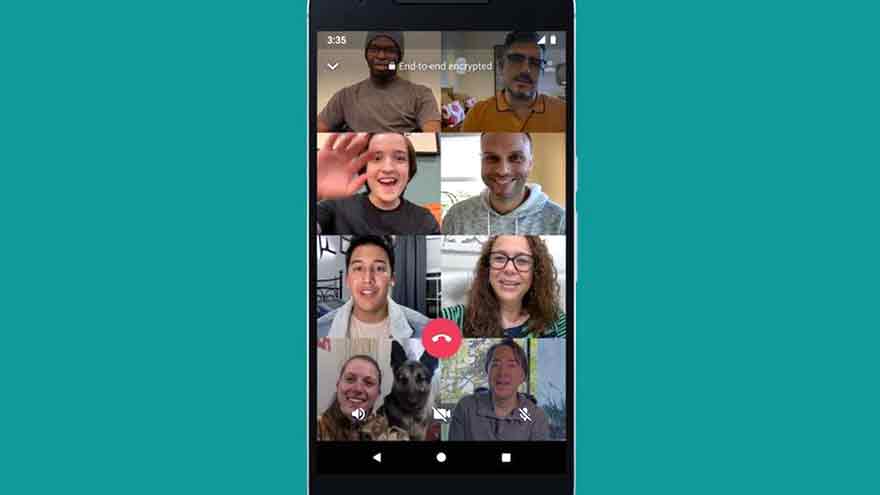
Por la pandemia, WhatsApp debió renovar sus videollamadas.
Trucos de WhatsApp: encontrá con quién hablás más
¿Quién es realmente tu persona favorita? Puede que no sea lo que pensás. Existe una forma de encontrar a las personas a las que envías más mensajes y cuánto almacenamiento ocupa cada persona, entre otras cosas, gracias a este comando, uno de los trucos de WhatsApp.
iOS y Android: Configuración> Almacenamiento y datos> Administrar almacenamiento> Verás una lista de contactos en la parte inferior en el orden en el que se usa la mayor cantidad de almacenamiento, mediante este comando, uno de los trucos de WhatsApp.
Trucos de WhatsApp: eliminá fotos, GIF, videos, mensajes o «stickers» de un chat determinado
Es posible eliminar todos los mensajes, fotos o videos, GIF, contactos, ubicaciones, mensajes de voz, documentos y pegatinas en un chat, mediante este comando, uno de los trucos de WhatsApp. Por ejemplo, podés eliminar todos los mensajes en un chat específico o en un chat grupal, pero dejar todas las fotos.
iOS y Android: Configuración> Almacenamiento y datos> Administrar almacenamiento> Seleccionar contacto> Administrar> Seleccionar> Marcá las casillas junto a lo que deseás eliminar (videos o imágenes)> Tocá el contenedor para eliminar.
Es posible ordenar los archivos que ocupan más espacio, el más nuevo y el más antiguo si tocás el círculo en la esquina inferior izquierda después de tocar el contacto.
Trucos de WhatsApp: revisá y eliminá elementos para ayudar a limpiar el almacenamiento
WhatsApp ha facilitado la administración del almacenamiento en tu dispositivo. Podés ver los chats que tienen más espacio de almacenamiento como se indicó anteriormente, y también podés ver qué archivos tienen más de 5 MB y qué archivos se han reenviado varias veces.
iOS y Android: Configuración> Almacenamiento y datos> Administrar almacenamiento. En la sección Revisar y eliminar elementos, podés hacer clic en la pestaña de más de 5 MB o en la pestaña Reenviar varias veces y luego seleccionar los que deseás eliminar.
Al igual que con los chats individuales, podés ordenar tocando el círculo en la esquina inferior izquierda, gracias a este comando, uno de los trucos de WhatsApp.
Trucos de WhatsApp: guardá tu asignación de datos
Si tenés una asignación de datos limitada, no querés que WhatsApp se lo coma todo. Afortunadamente, podés personalizar cuándo se permite la descarga de medios, así como asegurarte de que las llamadas usen la menor cantidad de datos posible.
iOS y Android: Configuración> Almacenamiento y datos> Descarga automática de medios> Cambiar a Wi-Fi solo para cada opción para guardar sus datos.
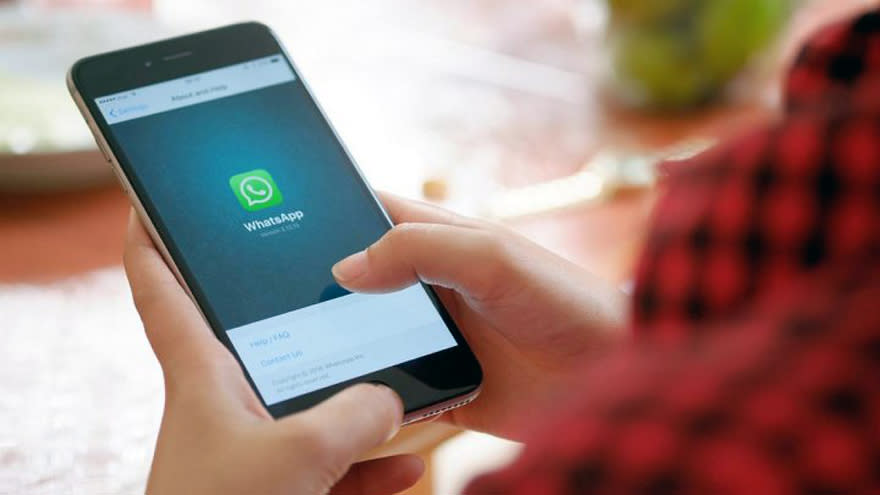
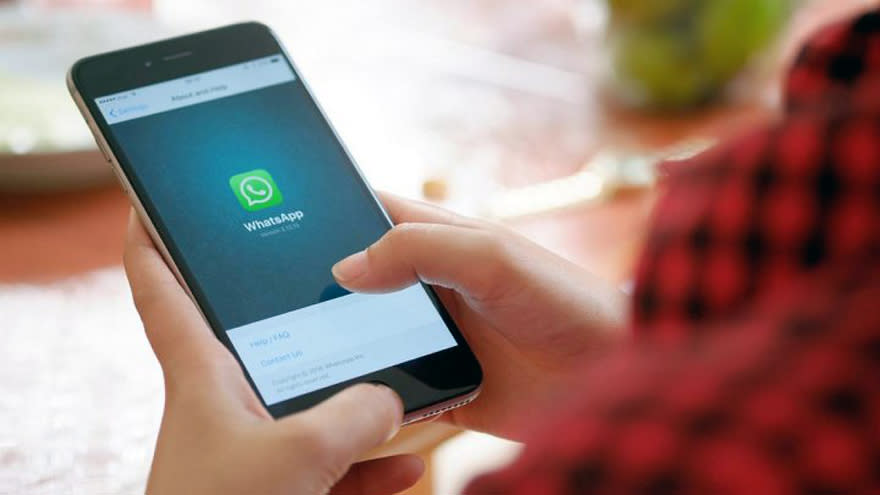
WhatsApp es la aplicación de mensajería instantánea más popular de la Argentina.
Trucos de WhatsApp: descubrí cuántos datos estás utilizando
Si te preocupa tu uso de datos, podés averiguar exactamente cuánto estás usando mediante este comando, uno de los trucos de WhatsApp. Obtendrás un desglose del número total de mensajes enviados y recibidos, así como de los datos enviados y recibidos.
iOS y Android: Configuración> Almacenamiento y datos> Uso de red.
Usá WhatsApp en la web y en el escritorio
WhatsApp no se limita a tu teléfono móvil. Hay una aplicación web que sincroniza todo desde tu teléfono y también hay una aplicación de escritorio. Debés ir aquí o descargar la aplicación de escritorio aquí.
Luego, deberás abrir WhatsApp en tu teléfono> Configuración> WhatsApp Web / Escritorio> Escanear el código QR en el navegador o la aplicación de escritorio> Siga las instrucciones. Tanto la aplicación web como la de escritorio ofrecerán chats y alertas en tu computadora, lo que te permitirá responder rápida y fácilmente.
Trucos de WhatsApp: cambiá el fondo de pantalla en tu pantalla de chat
WhatsApp tiene un fondo de pantalla estándar, que aparecerá como fondo en todos tus chats. Sin embargo, podés cambiar este fondo de pantalla, con opciones que incluyen colores sólidos, tus propias fotos y una colección de imágenes de la aplicación, gracias a este comando, uno de los trucos.
-
iOS: Configuración> Chats> Fondo de pantalla de chat> Elija Biblioteca de fondos de pantalla, Colores sólidos o Fotos.
-
Android: Configuración> Chats> Fondo de pantalla de chat> Elegí Biblioteca de fondos de pantalla, Colores sólidos, Galería, Predeterminado o Sin fondo de pantalla.
Trucos de WhatsApp: activá los mensajes que desaparecen
Al activar Mensajes que desaparecen, los mensajes nuevos de un chat desaparecerán después de siete días, mediante este comando, uno de los trucos de WhatsApp. Sin embargo, recordá que los mensajes aún se pueden guardar en otro lugar.
iOS y Android: chat específico> Hacé clic en el nombre de la persona en la parte superior del chat> Mensajes que desaparecen> Activado.
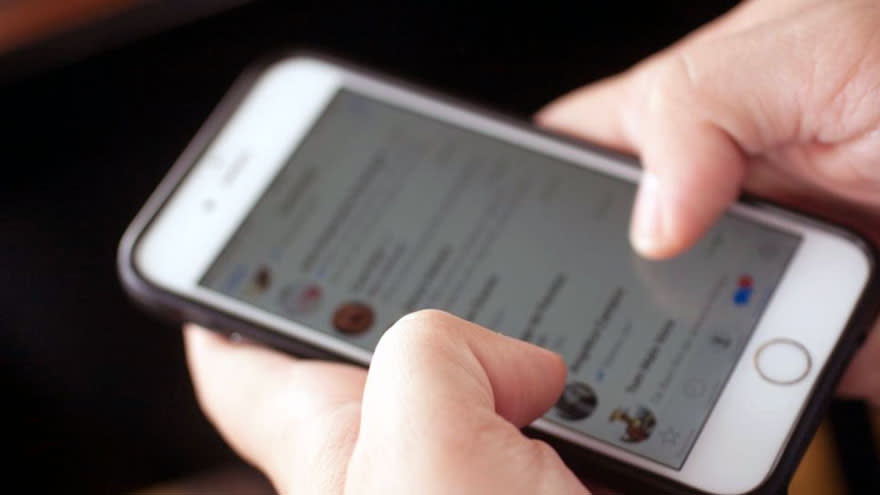
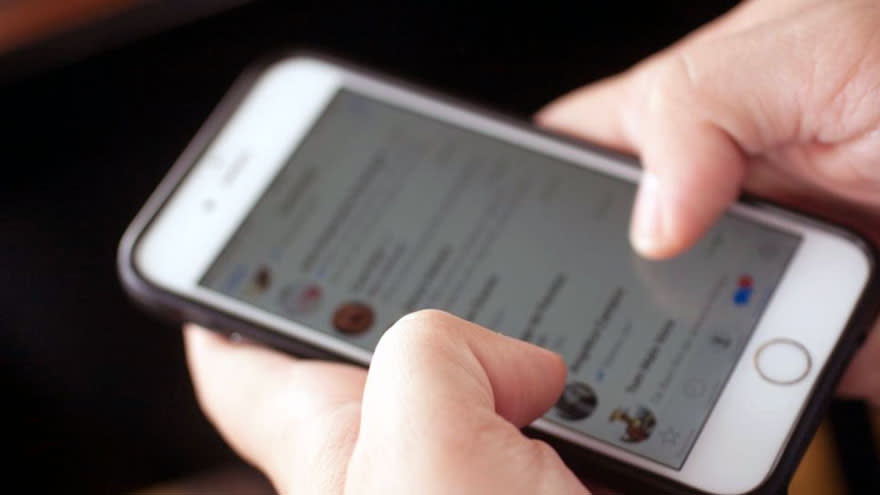
Hay trucos de WhatsApp exclusivos para el iPhone.
Trucos de WhatsApp: enviá una imagen o un video que desaparece
Es posible enviar una imagen o un video que desaparece una vez que el destinatario lo ha visto una vez.
Esto es ideal para fotos de una contraseña o datos bancarios, por ejemplo, que contienen información confidencial. Cuando el destinatario cierre tu imagen, desaparecerá, aunque recordá que puede hacer una captura de pantalla.
-
iOS: chat específico> Tocá el «+» junto al campo de entrada del mensaje> Elegí Cámara’ para tomar una foto o ‘Biblioteca de fotos y videos’ para seleccionar una foto> Elija la foto> Tocá el «1» al lado de la flecha azul de envío> Presioná la flecha azul para enviar.
-
Android: chat específico> Tocá el clip junto al campo de entrada del mensaje> Elija Cámara para tomar una foto o Galería para seleccionar una foto> Elija la foto> Tocá el «1» junto a la flecha azul de envío> Presioná la flecha azul para enviar.
Requerí Face ID o Touch ID para desbloquear WhatsApp
Si deseás doble seguridad en tus chats es posible que los usuarios de iOS configuren su cuenta para requerir la autenticación de Face ID o Touch ID al abrir WhatsApp, incluso cuando su dispositivo ya está desbloqueado.
Aún podrás responder a mensajes de notificaciones y responder llamadas si WhatsApp está bloqueado. También es posible establecer la duración de tiempo que deseás que se active la función de bloqueo de pantalla.
iOS: Configuración> Cuenta> Privacidad> Bloqueo de pantalla> Activar Requerir Face ID / Requerir Touch ID> Seleccioná la duración del tiempo (Inmediatamente, después de un minuto, después de 15 minutos o después de una hora).
Trucos de WhatsApp: cómo ver y apagar visto por última vez
La función de vista te permite ver cuándo alguien revisó WhatsApp por última vez, así como también permite a los usuarios ver cuándo lo revisó por última vez. Si un contacto no se ha desactivado visto por última vez, aparecerá debajo de su nombre en la parte superior de un chat abierto. Para desactivar visto por última vez:
iOS y Android: Configuración> Cuenta> Privacidad> Visto por última vez> Cambiar a Nadie.
Trucos de WhatsApp: ocultá las marcas azules
Esas marcas azules pueden meterte en un mundo de problemas, especialmente cuando no respondés con rapidez y alguien ve que leíste sus mensajes. Podés desactivarlas, pero vale la pena señalar que si lo hacés, tampoco obtendrás los recibos de lectura de sus mensajes.
Usuarios de Apple: si conseguís que Siri lea el mensaje, las marcas azules no aparecerán, por lo que esta podría ser una buena forma de leer un mensaje sin que el remitente sepa que lo has hecho. Usuarios de Android: si leés tus mensajes en las notificaciones, el remitente no recibirá las marcas azules.
Trucos de WhatsApp: evitá que las personas vean tus mensajes
¿Alguna vez le pasaste tu teléfono a un amigo y al instante entraste en pánico por los mensajes que podría ver? Podés desactivar las vistas previas de mensajes para que solo aparezca el nombre del contacto, en lugar de su historia de vida, o podés desactivar las notificaciones por completo.
-
iOS: Configuración> Notificaciones> Desactivar Mostrar vista previa / Configuración> Notificaciones> Desactivar Mostrar notificaciones.
-
Android ofrece una variedad de controles de notificación. Dentro de la propia aplicación de WhatsApp, podés desactivar las notificaciones de alta prioridad, aquellas que aparecerán en la parte superior de la pantalla.
También podés controlar las notificaciones a nivel del sistema para mantener la privacidad de los detalles o eliminarlos por completo.
Android: Configuración> Notificaciones> Desactivar Usar notificaciones de alta prioridad.
Trucos de WhatsApp: ocultar tu foto de perfil
Es posible que no desees que todos vean tu foto de perfil, especialmente si sos parte de varios grupos en los que no conocés a todos los integrantes. O tal vez simplemente te apetezca ser un poco misterioso por un día. De cualquier manera, podés elegir que todos, nadie o solo sus contactos vean tu foto.
iOS y Android: Configuración> Cuenta> Privacidad> Foto de perfil.
Trucos de WhatsApp: cómo bloquear un contacto
Hay muchas razones por las que es posible que deseés bloquear un contacto para que no te preguntemos por qué. Simplemente te haremos saber que si bloqueás un contacto, no podrás ni enviar ni recibir mensajes ni realizar ni recibir llamadas de ellos. Incluso si los desbloqueás, no verás ningún mensaje que te envíe mientras estaban bloqueados.
iOS y Android: Chats> Chat específico> Tocá el asunto del contacto en la parte superior> Desplazáte hacia abajo> Bloquear contacto.
Trucos de WhatsApp: detené la aparición de imágenes y videos en tu galería
Compartir fotos y videos en WhatsApp es genial, pero es posible que no deseés que se agreguen a la galería de tu teléfono. En Android, se crea una carpeta en la galería de forma predeterminada, mientras que en iOS, se guarda en el carrete de la cámara. Si no querés eso, podés apagarlo.






